Microsoft ได้เริ่มผลักดัน Windows 10 สำหรับผู้ใช้ที่ลงทะเบียนแล้วสำหรับการอัพเกรดฟรี ผู้ใช้หลายคนที่ได้อัพเกรดการติดตั้ง Windows 7 / 8.1 เป็น Windows 10 ตอนนี้ต้องการทำการติดตั้ง Windows 10 ใหม่ทั้งหมด
หลังจากปล่อย Windows 10 อย่างเป็นทางการแล้ว Microsoft ได้เปิดตัว Windows 10 Media Creation Tool เพื่อช่วยให้ผู้ใช้ดาวน์โหลดอิมเมจ ISO 10 Windows จากเซิร์ฟเวอร์ Microsoft เครื่องมือนี้มีประโยชน์สำหรับผู้ใช้ที่ต้องการล้างการติดตั้ง Windows 10 หลังจากอัปเกรดเป็น Windows 10
แม้ว่า Media Creation Tool จะช่วยให้คุณสร้าง DVD หรือ USB ที่สามารถบู๊ตได้ของ Windows 10 แต่หลายคนอาจสงสัยว่าเป็นไปได้หรือไม่ที่จะติดตั้ง Windows 10 จากอิมเมจ ISO
ติดตั้ง Windows 10 โดยตรงจากไฟล์ ISO
เป็นไปได้ที่จะล้างการติดตั้ง Windows 10 จากไฟล์ ISO ทำความสะอาดติดตั้ง Windows 10 จาก ISO ไม่แตกต่างจากการติดตั้ง Windows 10 จาก USB หรือ DVD ข้อแตกต่างคือเราจะไม่สร้างสื่อที่สามารถบู๊ตได้ในขณะติดตั้ง Windows 10 โดยตรงจากไฟล์ ISO
แล้วรหัสผลิตภัณฑ์ล่ะ?
โปรดทราบว่าคุณไม่จำเป็นต้องใช้รหัสผลิตภัณฑ์หากคุณอัพเกรดพีซีปัจจุบันของคุณอย่างถูกกฎหมายจาก Windows 7 / 8.1 เป็น Windows 10 และเปิดใช้งานสำเร็จก่อนที่จะติดตั้ง Windows 10 บนพีซีเครื่องเดียวกัน
เมื่อคุณได้รับแจ้งให้ป้อนรหัสผลิตภัณฑ์ระหว่างการติดตั้งผลิตภัณฑ์ให้คลิกปุ่มข้าม พีซีของคุณจะเปิดใช้งานโดยอัตโนมัติหลังจากติดตั้ง Windows 10 ตราบใดที่คุณติดตั้ง Windows 10 รุ่นเดียวกันเปิดใช้งานบนพีซีปัจจุบันของคุณโดยใช้ข้อเสนออัปเกรดฟรี
อย่างไรก็ตามเมื่อคุณล้างการติดตั้ง Windows 10 บนพีซีเครื่องอื่นหรือพีซีที่สร้างขึ้นใหม่คุณจะต้องป้อนรหัสผลิตภัณฑ์ที่ถูกต้อง
คำเตือน: ผู้ใช้หลายคนรายงานเกี่ยวกับฟอรัมการสนับสนุนของ Microsoft ว่าพวกเขาไม่สามารถเปิดใช้งานการติดตั้ง Windows 10 หลังจากการติดตั้งใหม่ทั้งหมด ดูเหมือนว่าผู้ใช้หลายคนกำลังมีปัญหานี้ ดังนั้นการติดตั้ง Windows 10 ใหม่ทั้งหมดในเวลานี้อาจไม่ใช่ความคิดที่ดี
ทำการติดตั้ง Windows 10 ใหม่ทั้งหมดจากอิมเมจ ISO
นี่คือวิธีทำความสะอาดติดตั้ง Windows 10 จากไฟล์อิมเมจ ISO โดยไม่ต้องสร้าง USB หรือ DVD ที่สามารถบู๊ตได้
ขั้นตอนที่ 1: หากคุณยังไม่ได้ดาวน์โหลด ISO Windows 10 ของคุณโปรดทำตามคำแนะนำในการดาวน์โหลด Windows 10 ISO ของเราจากคู่มือ Microsoft เพื่อดาวน์โหลดไฟล์อิมเมจ ISO

ขั้นตอนที่ 2: บนพีซี Windows 10 ของคุณที่คุณต้องการทำการติดตั้งใหม่ทั้งหมดของ Windows 10 สำรองข้อมูลทั้งหมดในขณะที่เรากำลังจะติดตั้ง Windows 10 ใหม่โดยลบโปรแกรมและไฟล์ส่วนตัวที่ติดตั้ง ดังนั้นควรสำรองข้อมูลทุกอย่างโดยใช้ซอฟต์แวร์สำรองข้อมูลที่ดี
ขั้นตอนที่ 3: คลิกขวาที่ ไฟล์อิมเมจ ISO Windows 10 จากนั้นคลิกตัวเลือก Mount เพื่อเมานต์อิมเมจ ISO
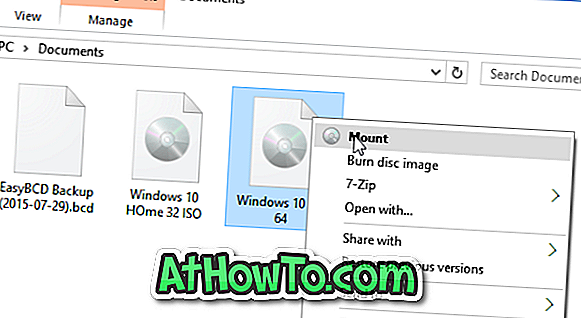
ขั้นตอนที่ 4: เปิดพีซีเครื่องนี้จากนั้นเปิดไดรฟ์ที่เพิ่งติดตั้งใหม่ (มีไฟล์การติดตั้ง Windows 10) โดยคลิกขวาที่ไดรฟ์แล้วคลิกเปิดในหน้าต่างใหม่
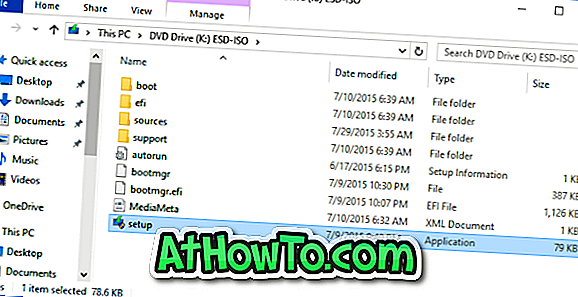
ขั้นตอนที่ 5: ดับเบิลคลิกที่ไฟล์ Setup.exe
ขั้นตอนที่ 6: เมื่อคุณเห็นหน้าจอต่อไปนี้ให้เลือกตัวเลือกแรกที่มีข้อความว่าดาวน์โหลดและติดตั้งการอัปเดต (แนะนำ) หรือคุณสามารถเลือกตัวเลือกที่ชื่อไม่ได้เลยในขณะนี้
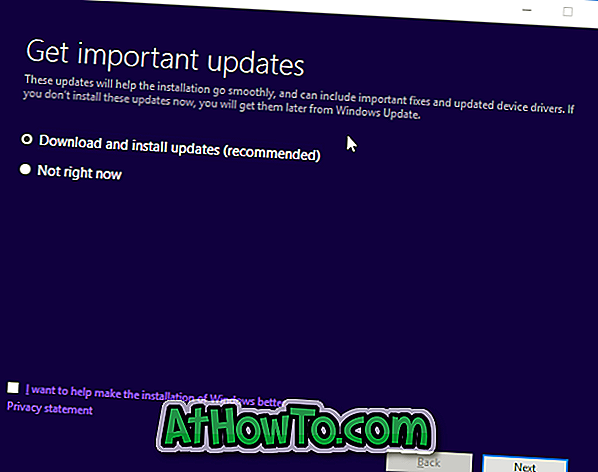
หากคุณเลือกตัวเลือกดาวน์โหลดและติดตั้งการอัปเดตการตั้งค่าจะตรวจสอบการอัปเดตที่มีอยู่และดาวน์โหลดหากมี
ขั้นตอนที่ 7: ถัดไปเป็นหน้าจอข้อตกลงผู้ใช้ที่คุณต้องคลิกปุ่มยอมรับเพื่อยอมรับข้อกำหนดสิทธิการใช้งานเพื่อติดตั้งและใช้ Windows 10
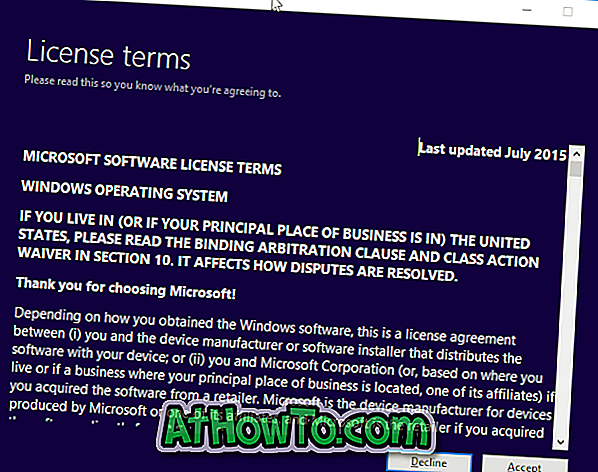
ขั้นตอนที่ 8: อีกครั้งการตั้งค่าอาจเริ่มมองหาอัพเดตและดาวน์โหลด
ขั้นตอนที่ 9: เมื่อทุกอย่างพร้อมคุณจะเห็นหน้าจอพร้อมติดตั้ง
ขั้นตอนที่ 10: ที่ นี่เลือก ไม่ทำอะไรเลย ถ้าคุณต้องการทำการติดตั้ง Windows 10 ใหม่ทั้งหมดโดยลบโปรแกรมและข้อมูลที่ติดตั้งทั้งหมด เราได้เลือกเก็บไฟล์และแอพส่วนบุคคลเนื่องจากเราไม่ต้องการสูญเสียแอพที่ติดตั้งและข้อมูลสำคัญ
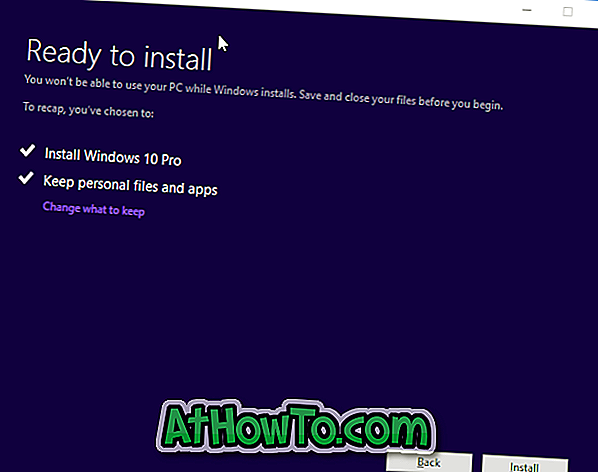
และถ้าคุณต้องการเก็บข้อมูลของคุณโปรดเลือกตัวเลือกเก็บไฟล์ส่วนบุคคลโดยคลิกเปลี่ยนสิ่งที่จะเก็บลิงค์
ขั้นตอนที่ 11: ในที่สุดคลิกปุ่ม ติดตั้ง เพื่อเริ่มการติดตั้ง Windows 10
โปรดทราบว่าแม้ว่าหน้าจอการติดตั้งจะแสดงข้อความ“ การอัพเกรด” แต่เป็นการติดตั้งใหม่ทั้งหมด














